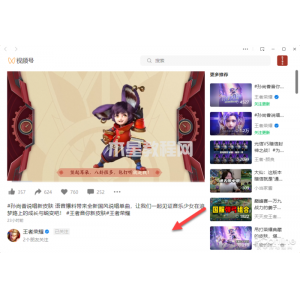Photoshop给照片美白、去油、润肤的PS技巧 - PS教程网
一、用PS给照片中偏黄肤色的美女进行美白的技巧要对皮肤进行美白,其实是很简单的,具体的方法技巧如下所示:一、用photoshop打开需要美白的照片,然后新建一个图层。二、再点击来到通道面板,按住CTRL键,并用鼠标单击RGB通道,调出RGB通道的选区。三、保持选区,返回到新建的图层上,选中图层的情况下,对RGB通道选区填充白色。四、点击图层面板下方的“添加图层蒙版”按钮,给填充了白色的图层添加图层蒙版,然后用黑色画笔工具在蒙版上把不需要美白的区域涂抹出来。五、可以调节图层的不透明度,以便调整到自己需要的美白程度。下图是美白前和美白后的效果图对比,这个教程中的美白效果是不是很棒呢! 二、去除照片中,人物脸部油光的PS技巧在我们用数码相机拍出来的照片中,通常会由于光线的反射,而拍出脸部带有油光的照片,看起来就像是脸部油腻腻的,非常地难看,对于这种照片,我们有什么好的技巧可以将它去除,而又不损伤照片呢?大家不用着急,通过学习本教程的脸部去油技巧,就可以帮你解除这方面的烦恼。去油技巧的操作步骤:用photoshop软件打开这张需要进行脸部去油的照片,执行CTRL+J复制一层,然后选择工具栏上的修复画笔工具,按住ALT键,在没有油光的皮肤处进行选择,然后放开ALT键,这样就可以在油光处进行涂抹了。。。通过学习上面的去油技巧,是不是觉得相同简单呢?这也就是为什么要叫去油技巧,而不叫它去油教程的原因。下图是去油前和使用该技巧进行去油后的效果图对比:
二、去除照片中,人物脸部油光的PS技巧在我们用数码相机拍出来的照片中,通常会由于光线的反射,而拍出脸部带有油光的照片,看起来就像是脸部油腻腻的,非常地难看,对于这种照片,我们有什么好的技巧可以将它去除,而又不损伤照片呢?大家不用着急,通过学习本教程的脸部去油技巧,就可以帮你解除这方面的烦恼。去油技巧的操作步骤:用photoshop软件打开这张需要进行脸部去油的照片,执行CTRL+J复制一层,然后选择工具栏上的修复画笔工具,按住ALT键,在没有油光的皮肤处进行选择,然后放开ALT键,这样就可以在油光处进行涂抹了。。。通过学习上面的去油技巧,是不是觉得相同简单呢?这也就是为什么要叫去油技巧,而不叫它去油教程的原因。下图是去油前和使用该技巧进行去油后的效果图对比: 三、利用简单的PS技巧对皮肤粗糙的照片进行润肤处理(即简单的磨皮)一、用Photoshop将需要润肤处理(即简单的磨皮)的素材照片打开,并对背景层执行CTRL+J复制一层。二、接着执行“滤镜-杂色-减少杂色”命令,选择高级,然后在每通道面板下,将参数进行如下设置:红:强度10、保留细节100%绿:强度10、保留细节6%蓝:强度10、保留细节6%三、然后再执行“滤镜-锐化-USM锐化”命令,锐化的数量为80%,半径为1.5像素,阈值为4色阶。(完工)这个PS润肤(即简单的磨皮)技巧,可谓是相当简单,但是,大家在制作处理自己照片的时候,千万不能照搬本技巧中的参数设置,因为每一张照片所需要的参数是不同的,一谓的照搬照抄,只会适得其反。下图是润肤前和使用了润肤技巧后的效果图对比:
三、利用简单的PS技巧对皮肤粗糙的照片进行润肤处理(即简单的磨皮)一、用Photoshop将需要润肤处理(即简单的磨皮)的素材照片打开,并对背景层执行CTRL+J复制一层。二、接着执行“滤镜-杂色-减少杂色”命令,选择高级,然后在每通道面板下,将参数进行如下设置:红:强度10、保留细节100%绿:强度10、保留细节6%蓝:强度10、保留细节6%三、然后再执行“滤镜-锐化-USM锐化”命令,锐化的数量为80%,半径为1.5像素,阈值为4色阶。(完工)这个PS润肤(即简单的磨皮)技巧,可谓是相当简单,但是,大家在制作处理自己照片的时候,千万不能照搬本技巧中的参数设置,因为每一张照片所需要的参数是不同的,一谓的照搬照抄,只会适得其反。下图是润肤前和使用了润肤技巧后的效果图对比:
 二、去除照片中,人物脸部油光的PS技巧在我们用数码相机拍出来的照片中,通常会由于光线的反射,而拍出脸部带有油光的照片,看起来就像是脸部油腻腻的,非常地难看,对于这种照片,我们有什么好的技巧可以将它去除,而又不损伤照片呢?大家不用着急,通过学习本教程的脸部去油技巧,就可以帮你解除这方面的烦恼。去油技巧的操作步骤:用photoshop软件打开这张需要进行脸部去油的照片,执行CTRL+J复制一层,然后选择工具栏上的修复画笔工具,按住ALT键,在没有油光的皮肤处进行选择,然后放开ALT键,这样就可以在油光处进行涂抹了。。。通过学习上面的去油技巧,是不是觉得相同简单呢?这也就是为什么要叫去油技巧,而不叫它去油教程的原因。下图是去油前和使用该技巧进行去油后的效果图对比:
二、去除照片中,人物脸部油光的PS技巧在我们用数码相机拍出来的照片中,通常会由于光线的反射,而拍出脸部带有油光的照片,看起来就像是脸部油腻腻的,非常地难看,对于这种照片,我们有什么好的技巧可以将它去除,而又不损伤照片呢?大家不用着急,通过学习本教程的脸部去油技巧,就可以帮你解除这方面的烦恼。去油技巧的操作步骤:用photoshop软件打开这张需要进行脸部去油的照片,执行CTRL+J复制一层,然后选择工具栏上的修复画笔工具,按住ALT键,在没有油光的皮肤处进行选择,然后放开ALT键,这样就可以在油光处进行涂抹了。。。通过学习上面的去油技巧,是不是觉得相同简单呢?这也就是为什么要叫去油技巧,而不叫它去油教程的原因。下图是去油前和使用该技巧进行去油后的效果图对比: 三、利用简单的PS技巧对皮肤粗糙的照片进行润肤处理(即简单的磨皮)一、用Photoshop将需要润肤处理(即简单的磨皮)的素材照片打开,并对背景层执行CTRL+J复制一层。二、接着执行“滤镜-杂色-减少杂色”命令,选择高级,然后在每通道面板下,将参数进行如下设置:红:强度10、保留细节100%绿:强度10、保留细节6%蓝:强度10、保留细节6%三、然后再执行“滤镜-锐化-USM锐化”命令,锐化的数量为80%,半径为1.5像素,阈值为4色阶。(完工)这个PS润肤(即简单的磨皮)技巧,可谓是相当简单,但是,大家在制作处理自己照片的时候,千万不能照搬本技巧中的参数设置,因为每一张照片所需要的参数是不同的,一谓的照搬照抄,只会适得其反。下图是润肤前和使用了润肤技巧后的效果图对比:
三、利用简单的PS技巧对皮肤粗糙的照片进行润肤处理(即简单的磨皮)一、用Photoshop将需要润肤处理(即简单的磨皮)的素材照片打开,并对背景层执行CTRL+J复制一层。二、接着执行“滤镜-杂色-减少杂色”命令,选择高级,然后在每通道面板下,将参数进行如下设置:红:强度10、保留细节100%绿:强度10、保留细节6%蓝:强度10、保留细节6%三、然后再执行“滤镜-锐化-USM锐化”命令,锐化的数量为80%,半径为1.5像素,阈值为4色阶。(完工)这个PS润肤(即简单的磨皮)技巧,可谓是相当简单,但是,大家在制作处理自己照片的时候,千万不能照搬本技巧中的参数设置,因为每一张照片所需要的参数是不同的,一谓的照搬照抄,只会适得其反。下图是润肤前和使用了润肤技巧后的效果图对比:
版权声明:
本站所有文章和图片均来自用户分享和网络收集,文章和图片版权归原作者及原出处所有,仅供学习与参考,请勿用于商业用途,如果损害了您的权利,请联系网站客服处理。